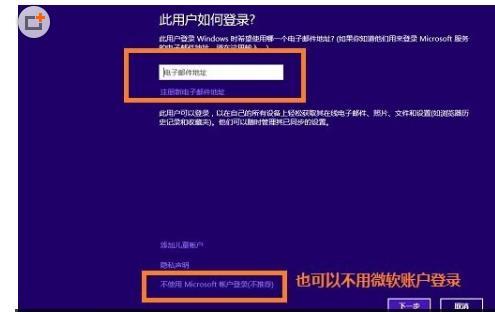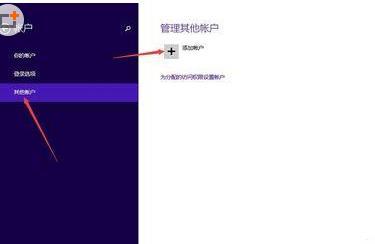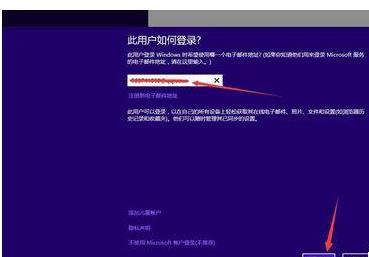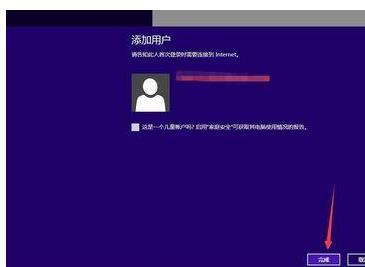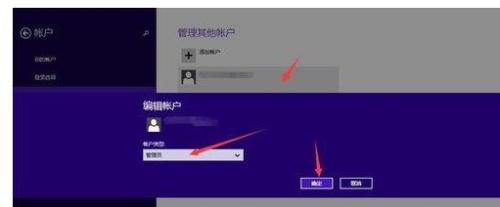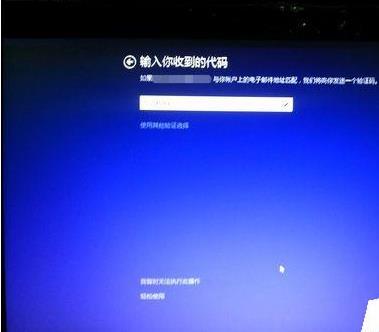win8.1microsoft账户切换失败怎么办?
来源: 最后更新:22-11-29 09:03:21
-
win8.1microsoft账户切换失败出现的可能是如图的这种情况:

具体的解决方法如下:
方法一:1、在win8.1桌面,按“windows+C”快捷键,在弹出菜单中点击“设置”,找到右下方的“更改电脑设置”,进入电脑设置窗口,点击左侧的“账户”选项,点击“其他账户”→“添加账户”,输入已申请好的microsoft帐户(或新建本地账户),稍等片刻即可完成;

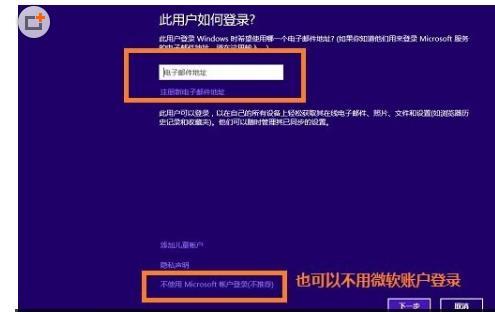
输入Microsoft帐户登录或不使用Microsoft帐户登录都可以
2、接下来打开应用商店,点击应用软件“安装”按钮,会提示输入microsoft帐户(或本地账户)用户名及密码,验证通过后就能下载安装了。
3、也可注销本地账户,切换到刚才添加的microsoft帐户,输入该账户密码后,首次登录系统配置需要几分钟才能进入开始屏幕,然后进入“应用商店”找到自己需要下载的应用软件,下载安装即可。
方法二:
1、当你想要登陆应用商城时弹出这样的画面不要慌下面我来告诉你解决办法


2、按开始点击电脑设置

3、点击,帐户
4、点击 其他帐户,接下来在点 添加帐户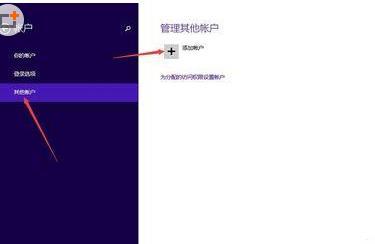
5、弹出下面的对话框,输录你的邮箱帐号点击下一步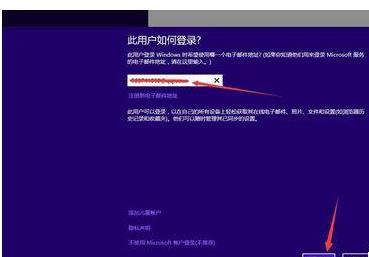
6、接下来就会出现下面的画面你点完成就好了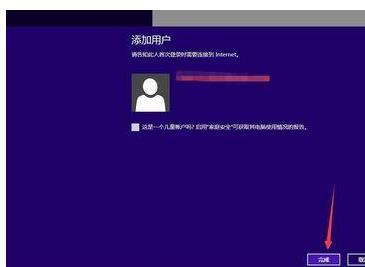

7、这样就是添加好了
8、点击帐号, 弹出编辑帐户 , 帐户类型 选择管理员 ,在点确定就好了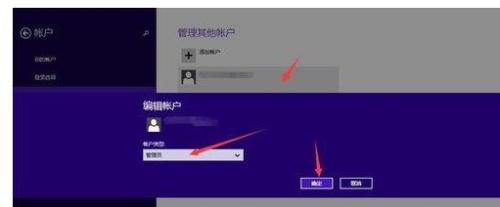
9、在点开始就可以看到刚刚添加进去的帐户了 ,点击刚刚添加进去的帐户登陆
10、会让你输入代码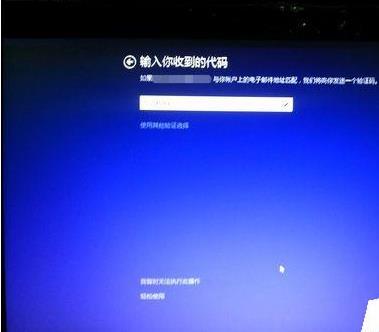
11、接下来就是等它登陆设置

12、下面就是登陆好了的图片了,接下来你在这个帐户上下载什么应用都可以了。
 免责声明:本文系转载,版权归原作者所有;旨在传递信息,其原创性以及文中陈述文字和内容未经本站证实。
免责声明:本文系转载,版权归原作者所有;旨在传递信息,其原创性以及文中陈述文字和内容未经本站证实。
帮同学化妆最高日入近千 帮朋友化妆帮同学化妆最高日入近千?浙江大二女生冲上热搜,彩妆,妆容,模特,王
2023吉林省紧缺急需职业工种目录政策解读 2024张杰上海演唱会启东直通车专线时间+票价 马龙谢幕,孙颖莎显示统治力,林诗栋紧追王楚钦,国乒新奥运周期竞争已启动 全世界都被吓了一跳(惊吓全世界)热门标签
热门文章
-
华为pockets怎么静音 25-02-21
-
华为mate50pro锁屏步数怎么开启 华为mate30pro锁屏步数怎么关闭 25-02-21
-
华为pockets怎么取消小艺建议(华为关闭小艺建议) 25-02-18
-
红米note12探索版支持双频GPS吗 miui12双频gps 25-02-14
-
红米note12探索版送耳机吗 红米note9赠送耳机 25-02-14
-
苹果14plus怎么设置日历显示节假日(苹果14plus怎么设置日历显示节假日日期) 25-02-07
-
ios16怎么设置导航键 iOS导航键 25-02-04
-
和数字搭配的女孩名字(和数字搭配的女孩名字大全) 24-10-07
-
灯笼花一年开几次花 灯笼花一年开几回 24-10-07
-
冬桃苗品种 冬桃苗品种有哪些 24-10-07